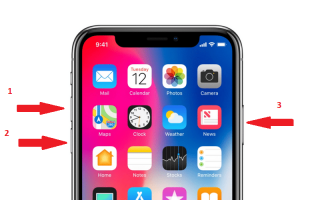El modo de actualización del firmware del dispositivo se utiliza para restaurar un dispositivo desde cualquier estado. Es un modo en el que su iPhone puede interactuar con iTunes, sin cargar iOS. En iPhone , generalmente se usa para instalar una versión beta de iOS o pasar de una versión beta a una versión estable. Es un modo en el que BootROM puede aceptar iBSS. Si está buscando saber cómo ingresar al modo DFU en iPhone. Hemos enumerado tres métodos que cubren las versiones más nuevas y antiguas del iPhone. ¡Sigue leyendo!
Cómo obtener el modo DFU en iPhone 8, iPhone X y versiones posteriores
Nota: Actualice su iTunes a la última versión. Asegúrese de que su aplicación de iTunes no se esté ejecutando en su computadora. Para ingresar al modo DFU en iPhone X y iPhone 8 , siga estos pasos:
Paso 1: Conecte su iPhone X a la computadora a través del cable Lightning. Ahora fuerce el reinicio de su iPhone X.
Paso 2: Ahora presione y suelte el botón Subir volumen y luego el botón Volumen y luego presione y mantenga presionado el botón lateral hasta que la pantalla se vuelva negra
Nota: Si su iPhone está apagado, espere a que aparezca y desaparezca el logotipo de Apple.
Paso 3: A medida que la pantalla se vuelve negra, continúe presionando el botón lateral y presione el botón para bajar el volumen durante 5 segundos. No suelte el botón hasta que aparezca el iPhone en iTunes.
Paso 4: Ahora suelte el botón lateral y continúe presionando el botón para bajar el volumen hasta que aparezca un mensaje en la ventana de iTunes en su computadora de que su iPhone está en modo de recuperación.
Tu iPhone estará en modo DFU.
¿Cómo ingresar al modo DFU en iPhone 7 / iPhone 7 Plus?
Para ingresar al modo DFU en iPhone 7 / iPhone 7 Plus, siga estos pasos:
Paso 1: Conecte su iPhone 7 o 7 Plus a su computadora usando un cable Lightning.
Paso 2: apaga tu iPhone.
Paso 3: Mantenga presionado el botón de bloqueo (ubíquelo desde la derecha de su iPhone)
Paso 4: Ahora presione y mantenga presionado el botón de volumen, mientras mantiene presionado el botón Bloquear. Continúe presionando estos botones durante diez segundos.
Nota: En caso de que aparezca el logotipo de Apple en su pantalla, debe seguir los dos pasos anteriores. Si no es así, continúe
Paso 5: suelte el botón de bloqueo, pero mantenga presionado el botón para bajar el volumen durante 5 segundos más.
Nota: Si aparece la pantalla "Conectar a iTunes", debe iniciar el proceso nuevamente.
Si la pantalla permanece negra, entonces el iPhone está en modo DFU.
¿Cómo ingresar al modo DFU en iPhone 6s y versiones anteriores?
Para ingresar al modo DFU en iPhone 6s y anteriores, siga estos pasos:
Si tiene una versión anterior del iPhone, siga estos pasos:
Paso 1: Conecte su iPhone a iTunes en su computadora usando un cable Lightning.
Paso 2: Apague su iPhone presionando el botón de Encendido y deslice hasta Apagar.
Paso 3: mantén presionado el botón de encendido durante tres segundos.
Paso 4: Ahora presione y mantenga presionado el botón de Inicio sin soltar el botón de Encendido durante otros 10 segundos.
Paso 5: A continuación, suelte el botón de Encendido, pero mantenga presionado el botón de Inicio hasta que vea un mensaje en la ventana de iTunes que dice que su iPhone está en modo de recuperación.
¿Cómo salir del modo DFU?
Para salir del modo DFU, debe forzar el reinicio de su iPhone.
Para hacer eso para iPhone 6s y versiones anteriores, presione el botón Inicio junto con el botón Bloquear hasta que su iPhone se reinicie.
Para iPhone 7 y iPhone 7 Plus, mantenga presionado el botón lateral junto con el botón de volumen hasta que su iPhone se reinicie.
Para versiones más nuevas, presione y suelte el botón para subir el volumen, luego presione y suelte el botón para bajar el volumen y luego mantenga presionado el botón lateral hasta que su iPhone se reinicie.
Entonces, de esta manera, ingresa a la actualización del firmware del dispositivo o al modo DFU en el iPhone. Ahora que el hardware de su dispositivo está en modo DFU, puede restaurar rápidamente o continuar con la actualización o degradación del sistema operativo.
¿Le gustó el artículo? Por favor comparte tus pensamientos en la sección de comentarios.